Rezolucija u Photoshopu
Želite li promijeniti rezoluciju u Photoshopu? Za ovu lekciju sam posebno spremio pozadinu iz filma Spider-Man s interneta, male veličine 800 x 600px. Prije nego što počnemo, definirajmo pojmove Photoshopa, budući da su oni vrlo važni u ovom pitanju. Ako imate uvjete u redu, idite ravno na dio o tome kako promijeniti rezoluciju u Photoshopu.
Što je Rezolucija
Dopuštenje (rezolucija) je broj piksela (piksela) za 1 inč (inč) . Parametar koji povezuje virtualnost sa stvarnošću. Upravo je on zaslužan za kvalitetu ispisa slike, jer jedno je kada u inč stane 300 piksela, a sasvim drugo kada u inč stane 72 piksela.
Ako ispisujete sliku u razlučivosti 72 ppi (piksela po inču) tada ćete najvjerojatnije moći vidjeti piksele na ispisu; na nekim posebno osjetljivim mjestima slika će izgledati kao mozaik. Baš kao što je slika na monitoru moje bake 1998. izgledala kao mozaik u slikama ikona iz Windowsa 98 i ne samo njih. Niska rezolucija ispisa je zlo i treba je mijenjati, zato smo tu.

Stvarna veličina fotografije pri prijenosu s monitora na papir ovisi o razlučivosti. Budući da ako je slika veličine 500 na 500 px i njegovu rezoluciju 100 ppi tada je stvarna veličina ove slike 5 na 5 inča. Dopustite mi da vas podsjetim da u inčima 2,54 cm. 100 ppi Naravno, to nije dovoljno za ispis, pa mijenjamo rezoluciju na 300 ppi ali fizička veličina također će se smanjiti s promjenom rezolucije, budući da je rezolucija zapravo omjer piksela i fizičke veličine (cm inči, centimetri). Povećanje kvalitete po inču više piksela, ali fizička veličina također postaje manja, jer ima samo 500 piksela i nema se gdje nabaviti dodatne. Ali o ovome ćemo kasnije.
Imajte na umu da Photoshop ima drugačiju oznaku rezolucije. (rezolucija). Umjesto ppi prihvaćeno dpi, što znači kapi po inču. To je predmet jedne sasvim druge teme i vječne rasprave između pobornika ispravnih formulacija. Pad(kap) ovo je točka koju pisač postavlja prilikom ispisa. A ako želite saznati više o pripremi za tisak, pročitajte moje članke: Priprema za tisak u 10 minuta i Kako napraviti letak
Što je veličina (dimenzija)
Veličina (dimenzija) - Ovo je ukupna veličina slike u širini i visini. Mjeri se u pikselima. Na primjer, fotografija s kojom ćemo raditi 800 na 600 piksela. Između dva pojma - veličine i rezolucije (rezolucija, dimenzija) dolazi do sveopće bitke. U postavkama veličine monitora u Veličina prozora ekran opisuje se pojmom - rezolucija. Iako govorimo o uobičajenoj tupoj veličini u visini i širini, a ne o njegovoj rezoluciji. Stvarna razlučivost monitora još uvijek nije jako visoka, različitih monitora ona fluktuira od 100 prije 120 ppi. To jest, otprilike 100 do 120 piksela stane u 1 inč zaslona monitora po širini i visini.
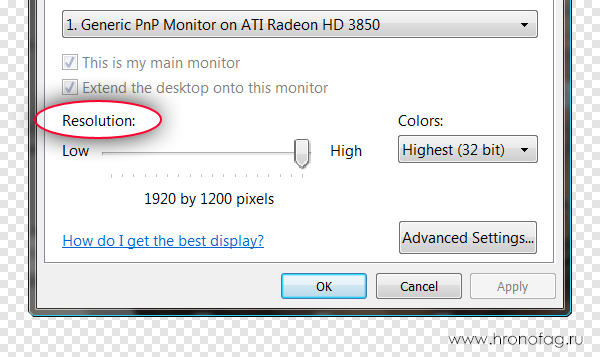
Zbunjujuće su brojne reklame za optiku, televizore i monitore, gdje se fizička veličina ekrana ponekad naziva veličinom piksela (dimenzija), ponekad rezolucija, ponekad sposobnost objektiva da fotografira fotografiju. veća veličina (dimenzija) ponovno nazvan rezolucija. Jednom riječju, u ovoj zbrci teško je dokučiti što je što. Pogotovo kad se uvede treći termin - rezolucija, prebacivanje engleskog u ruski, pa odmah kažu - dopuštenje, podrazumijevajući nešto četvrto. Dakle, u Photoshopu, Illustratoru i nizu drugih grafički programi:
Dimenzija- stvarna veličina fotografije u pikselima po visini i širini. Na primjer 100
na 100
piksela.
Rezolucija- broj piksela u jednom inču. Na primjer, 100 dpi znači jedan inč 100
piksela. Odnosno, fizička i stvarna veličina slike 100
na 100 px po dopuštenju 100 dpi htjeti 1
inč.
Kako promijeniti rezoluciju u Photoshopu
Naš zadatak je pripremiti sliku preuzetu s interneta za kvalitetan tisak, te općeprihvaćenu rezoluciju za takav 300 dpi. Otvorite sliku i idite na Slika > Veličina slike
U dijaloškom okviru koji se pojavi vidimo tri područja. Ovo je prije svega Dimenzija piksela , koji nam govori koliko piksela ima naša slika i Veličina dokumenta (veličina dokumenta), koji nam govori koja je rezolucija slike i koja će se fizička veličina dobiti kada se ispiše na temelju te rezolucije.

Fizička veličina moje pozadine 28 na 21 cm . Dosta, gotovo cijeli list papira A4 i to ne čudi, jer samo 72 piksela stane u 1 inč. Promijenimo razlučivost na višu i vidimo što će se dogoditi.
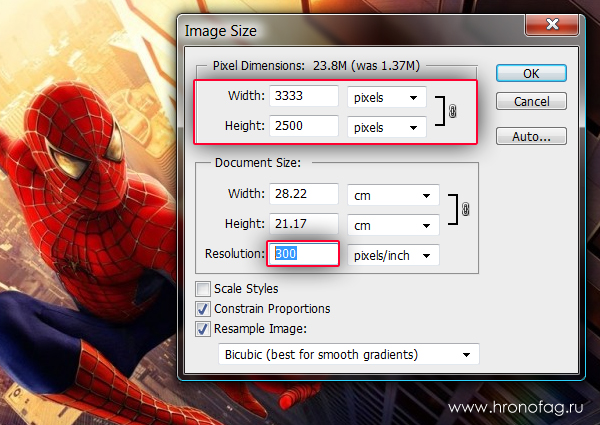
Čim promijenimo rezoluciju, mijenjaju se svi parametri. Mogućnosti veličine Dimenzije piksela skočio 3 puta. Umjesto 800 piksela širina je postala 3333 piksela . Nije teško pogoditi da je fotografija zapravo uvećana 3 puta. Što se događa?
Kad sam prvi put počeo raditi s Photoshopom, ovo svojstvo promjene rezolucije užasnulo me. Nisam htio promijeniti veličinu, samo sam htio promijeniti rezoluciju. Ali veličina i rezolucije ponašale su se kao da su povezane. Znate što, stvarno su povezani. Činjenica je da Photoshop pokušava sačuvati fizičku veličinu 28 na 21 cm . Ali kako to učiniti ako se rezolucija promijeni?
Dat ću vam primjer: ovdje imamo sliku 100 na 100 piksela i rezolucije 100 dpi. Sukladno tome, njegova fizička veličina 1 inč, ali odjednom mi je palo na pamet povećati rezoluciju na 300 dpi. Kako spremiti fizičku veličinu u Photoshopu 1 inč, ali povećajte broj piksela. Gdje može nabaviti dodatne? 200 piksela ? Znate gdje, možete sami smisliti. Osim ako Photoshop sam ne doda piksele, neće moći održati fizičku veličinu. Stoga se veličina slike povećava s razlučivošću. To su međusobno povezani parametri.

Pa ću pritisnuti u redu. Slika je uvećana. Dopuštenje 300 dpi, fizičke dimenzije ostaju iste 28 na 21 cm . Sjajno. Ali što se sada događa? Photoshop je povećao sliku. On nije mađioničar ili čarobnjak, jednostavno je dodao piksele slične boje. Zapravo, mala slika rastegnuta je na način na koji se dizajn na balonu rasteže kada je napuhan. Konture su mu se razvukle i zamutile. Štoviše, slika nije bila vrlo visoke kvalitete, bila je podvrgnuta JPG kompresiji, a kada je uvećana, svi mali artefakti kompresije su se zamutili i postali vidljivi. Dok je ostao mali, nedostaci nisu bili vidljivi, ali kada je povećan, sve je izašlo van. Kako ja to znam?

To nije teško primijetiti kada pomoću alata povećate fotografiju. Alat za zumiranje. Prolaskom kroz fotografske kanale to nije teško primijetiti. Plavi kanal je bio podvrgnut najvećem izobličenju, ali nije to sada o tome. Ako vas zanimaju kanali, pročitajte moj članak Kanali u Photoshopu.

Postoji još jedan način povećanja rezolucije, o kojem ću sada govoriti.
Mnogi ljudi postavljaju pitanja poput: "Koja je ovo rezolucija?", "Kako mogu promijeniti rezoluciju slike?" i "Koja je minimalna rezolucija potrebna za ispis prekrasnih fotografija?"
Prilično uobičajena operacija u Photoshopu je promjena veličine slike: ako želite ispisati sliku, pošaljite je putem e-pošta, objavite na web stranici ili jednostavno dok radite na projektu u Photoshopu.
Svaki od ovih zadataka zahtijeva određenu veličinu slike.
Promjena veličine slike nije teška: program nudi mnoge mogućnosti. Izazov je to učiniti bez uništavanja kvalitete slike.
Ovdje ćete naići na rezoluciju, tj. mjernu jedinicu koja određuje veličinu piksela na slici.
Može se tvrditi da rezolucija u photoshopu jedan je od koncepata digitalne slike koji je najteže razumjeti.
U nastavku ćete saznati sve pojedinosti potrebne za odgovor na pitanja navedena na početku članka.
Najmanji element rasterske slike je piksel.
Piksel (skraćenica za element slike) je najmanja nedjeljiva komponenta rasterske slike s kojom se radi. Ima dvije karakteristike: položaj i boju.
Uz povećanja do 3200 posto, možete vidjeti pojedinačne piksele koji čine maleni dio ove slike.

Pikseli tvore sliku.
Pikseli nemaju br dano veličina i tu dolazi do izražaja razlučivost.
Rezolucija je mjerna jedinica koja određuje koliko će piksela biti smješteno u određenom prostoru, što zauzvrat određuje koliko će pikseli biti veliki ili mali.
Razlučivost je vrijedno shvatiti kao gustoću piksela, tj. koliko su pikseli zbijeni.
Razlučivost slike je broj piksela (točaka) po jedinici duljine.
Dakle, što je veća razlučivost, to je manja veličina piksela. Što je veća razlučivost, to je više piksela po inču. Što je veća razlučivost, to bolja kvaliteta Slike.
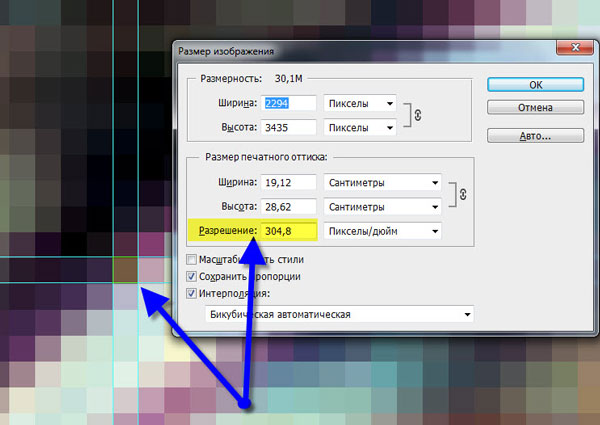
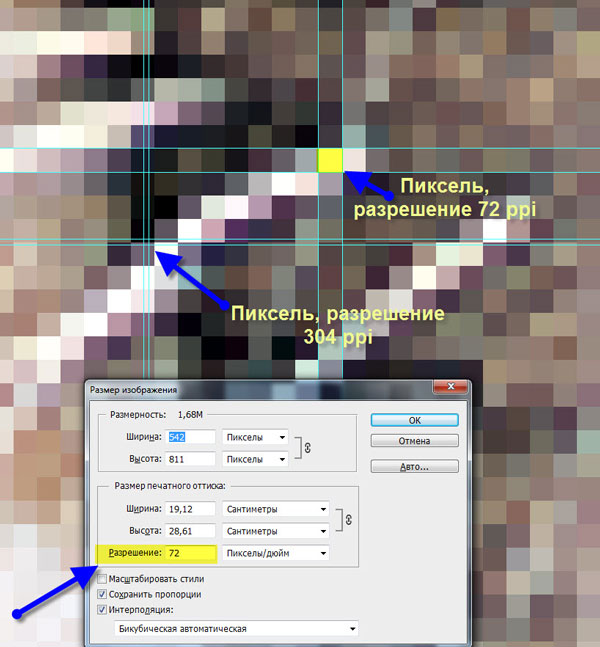
Digitalne fotografije sastoje se od piksela i stoga imaju fiksnu rezoluciju. Takve slike možete povećavati, ali samo dok pikseli ne postanu uočljivi.
Objekti stvoreni u programima za vektorsku grafiku, kao što je Illustrator, određuju se matematički; tako je, na primjer, pravokutnik određen svojim omjerom stranica, relativnim koordinatama na stranici i bojom ispune. Objekt vektorske grafike može se ispisati u bilo kojoj rezoluciji: i na zaslonu računala i na velikom posteru, ovaj će objekt biti prikazan s istom količinom detalja.
Jedna od najznačajnijih prednosti rada s vektorima je da problemi s veličinom ili kvalitetom na koje nailazite pri radu s rasterske slike, to ne utječe: možete napraviti vektorske slike koliko god želite, velike ili male, i one će uvijek izgledati sjajno.


Photoshop je uređivač rasterske grafike, ali također sadrži mnoge značajke za rad s vektorskom grafikom. Ovo otvara zanimljive mogućnosti za stvaranje različitih grafičkih elemenata - obris teksta, oblika i staza za izrezivanje slojeva, neovisno o razlučivosti - svi ovi vektorski elementi mogu se proizvoljno skalirati bez gubitka detalja.
Razlučivost se obično mjeri u pikselima po inču (ppi), a ponekad i u pikselima po centimetru (ppc).
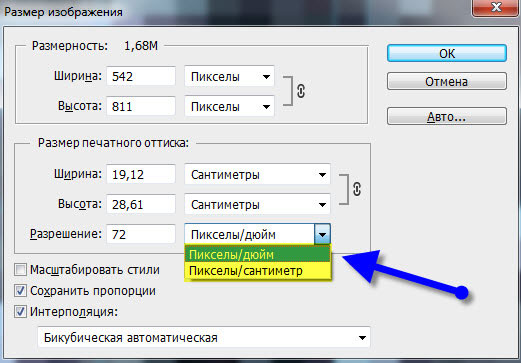
Također možete čuti da se rezolucija ponekad naziva dpi, što označava točke po inču. Ova oznaka nije posve točna jer je dpi tehnički mjerna jedinica koju koriste pisači (jer oni zapravo ispisuju točke). Međutim, mnogi ljudi pogrešno kažu "dpi" kada misle na "piksela po inču".
Da biste razumjeli koncept dopuštenja, pokušajte ga povezati s nečim u stvarnom svijetu. Zamislite da sipate kocke u čašu do samog vrha. Zatim se te kocke umanjuju 2 puta i opet ista količina ulijte u čašu. Njima će se napuniti samo do oznake “1/2 šalice”. Broj kockica (čitaj, piksela) nije se promijenio, postale su manje, budući da su čvršće zbijene jedna uz drugu (povećana gustoća - isto što i veća rezolucija) u šalici (čitaj, Photoshop dokument).
Kocke s kojima ste počeli su poput niske rezolucije, a one zbijene kao visoke rezolucije.
Budući da se povećanjem razlučivosti - s, recimo, 72 ppi na 300 ppi - smanjuje veličina piksela i zbija ih bliže, to rezultira ispisanom slikom koja fizički zauzima manje prostora, ali je glatkija i bolje kvalitete.
Smanjenje rezolucije, s druge strane, znači povećanje i manje gustoće piksela, što rezultira fizički većom slikom koja, kao što možete zamisliti, izgleda kao da je napravljena od Lego kockica jer su pikseli toliko veliki da možete vidjeti svaki njih odvojeno.
Pisač je sposoban proizvoditi slike u puno višoj razlučivosti od monitora vašeg računala (tisuće točaka po inču umjesto stotina), i jedan je od rijetkih uređaja koji mogu promijeniti ispisani dokument na temelju rezolucije slike.

Drugim riječima, pošalji na mlazni pisač inačice slike niske rezolucije i sa visoka rezolucija, a proizvest će dvije slike koje se značajno razlikuju po veličini i kvaliteti.
S druge strane, razlučivost na monitoru računala određuje upravljački program grafičke kartice, a ne razlučivost navedena na slici. Zbog toga se slika od 72 ppi na zaslonu pojavljuje potpuno isto kao i slika od 720 ppi ako na nju primijenite naredbu View - Show Full Screen.
Zaključak: pisači mogu iskoristiti prednosti veće rezolucije (kao i skeneri), ali monitori ne mogu.
Razlučivost nije bitna osim ako sliku ne šaljete na pisač. Ako ga ne namjeravate ispisati, ne brinite o razlučivosti — umjesto toga usredotočite se na veličinu piksela.
Rezolucija se bira za svaku sliku zasebno i ovisi o tome gdje će se koristiti. Na primjer, ako namjeravate koristiti fotografiju na Internetu, tada je razlučivost odabrana na 72 ppi. Ovaj izbor diktira monitor s kojeg će se vaša slika emitirati. Glavni kriterij za internet je brzina preuzimanja slika, a ne njihova nevjerojatna kvaliteta, stoga se odabiru odgovarajući formati za spremanje datoteka, gdje kvaliteta nije na prvom mjestu.
Želite li svoju omiljenu fotografiju ispisati na foto papiru, rezolucija bi trebala biti 300 ppi. Usput, ovo je glavni zahtjev foto centara i tiskara.
Najopasnije je što monitor (njegova rezolucija je 72 ppi) ne prikazuje buduću lošu kvalitetu pri ispisu fotografija rezolucije 72 ppi.
Ako na računalu otvorite fotografiju rezolucije 300 ppi, jasno je da monitor neće moći smjestiti tri točke slike u jednu vlastitu točku. Stoga će prikazati svaku točku slike u jednoj vlastitoj točki. Kao rezultat toga, slika na monitoru bit će oko 4 puta veća nego što zapravo jest.
Ispisane fotografije s razlučivošću od 72 ppi bit će nejasne i mutne.
To je sve o čemu sam htio reći rezolucija u photoshopu.
Nadam se da vam je ovaj koncept sada potpuno jasan i razumljiv.
I još jedan odgovor na pitanje postavljeno na početku članka: "Kako promijeniti rezoluciju slike i ne izgubiti kvalitetu fotografije."
Jako jednostavno:
- Idite na "Slika - Veličina slike". Ova se operacija izvodi prilično često, pa je bolje zapamtiti kombinaciju tipki prečaca - Ctrl+Alt+I.
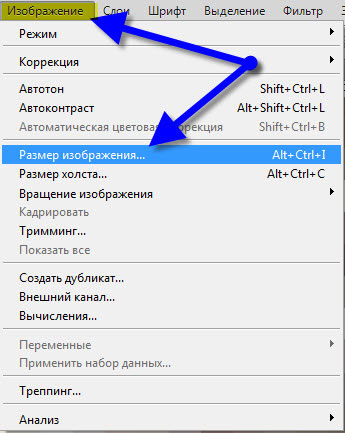
- Poništite opciju "Interpolacija".
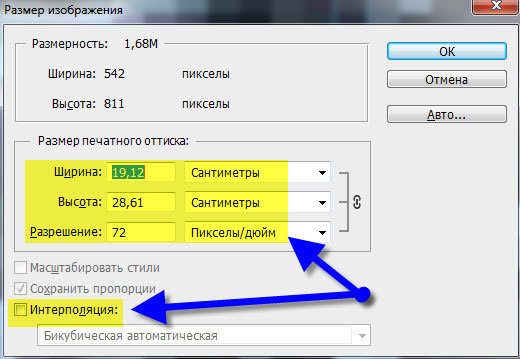
- Sada potpuno besplatno, bez gubitka kvalitete fotografije, mijenjamo rezoluciju na onu koju Vama treba. Kao što je gore navedeno u članku, ovo mijenja samo fizičku veličinu budućeg ispisa fotografije.
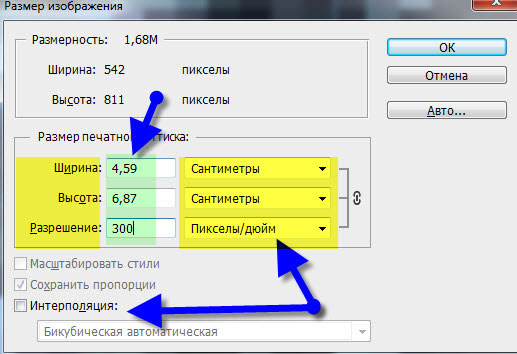
Hvala vam na pažnji.
Raspravljajmo o pitanjima koja su pokrenuta u članku u komentarima ispod.
Vijesti sa stranice možete primati na svoju adresu.
Da biste to učinili, unesite svoje podatke u obrazac ispod:
upute
Kako bi se smanjila veličina datoteke, obično se smanjuje razlučivost slike. Da biste promijenili razlučivost slike, trebat će vam bilo koji, čak i najjednostavniji, grafički uređivač. Na primjer, besplatni uređivač fotografija na ruskom jeziku Paint.NET prilično je bogat funkcijama. Možete ga preuzeti ovdje: www.paintnet.ru/download/. Instalirani Paint.NET zauzima vrlo malo prostora na vašem tvrdom disku, a njegovo sučelje jasno je i neiskusnom korisniku.
Instalirajte Paint.NET, pokrenite ga, otvorite sliku kojoj želite promijeniti veličinu. Da biste to učinili, idite na izbornik "Datoteka" - "Otvori". Nakon što se slika otvori, na alatnoj traci odaberite “Slika” – “Promijeni veličinu”. U prozoru koji se pojavi odaberite "Postotak" da biste promijenili razlučivost slike u postotku. Ako želite unaprijed ciljanu razlučivost, kao što je širina od 800 piksela, odaberite Apsolutna veličina i unesite željene postavke. Označite opciju “ Održavanje proporcija ” kako se slika ne bi razvukla ili izravnala.
Slika s novom rezolucijom je spremna. Kako ne biste izgubili izvornu datoteku, koja bi mogla biti korisna u budućnosti, nemojte je prebrisati, već odaberite "Datoteka" - "Spremi kao" i spremite dobivenu sliku s novom rezolucijom u formatu koji vam je potreban na bilo kojem prikladnom mjestu , na primjer, na radnoj površini ili u mapu "Moje slike".
Kada se poveća, možete vidjeti da se slika, koju ljudsko oko na daljinu percipira kao potpunu sliku, sastoji od točkica. Oznaka dpi (dots per inch) ili dots per inch služi kao mjerna jedinica za rezoluciju Slike. Što je više točaka po inču, to je slika oštrija, tj. rezolucija uobičajeno je nazivati mjernu jedinicu koja opisuje gustoću točaka Slike. Za povećanje rezolucije Slike, morate izvršiti nekoliko koraka.
upute
Ako radite u grafički urednik, Na primjer, Adobe Photoshop, u gornjoj traci izbornika odaberite “Slika”, u padajućem izborniku kliknite lijevom tipkom miša na “Veličina slike” - otvorit će se novi dijaloški okvir. U prozoru koji se otvori, u poljima za označavanje mjernih jedinica postavite (odaberite pomoću padajućeg popisa) vrijednost “Pikseli” (pikseli) i unesite vrijednost koja vam je potrebna. Pritisnite OK.
Za povećanje rezolucije Slike na zaslonu monitora pozovite komponentu "Ekran". Da biste to učinili, kroz izbornik "Start" otvorite "Upravljačku ploču" iu kategoriji "Izgled i teme" kliknite lijevom tipkom miša na ikonu "Zaslon". Drugi način: kliknite bilo koje mjesto na radnoj površini na kojem nema datoteka i mapa. desni klik mišem odaberite "Svojstva" s padajućeg izbornika. Otvorit će se novi dijaloški okvir "Svojstva zaslona".
U prozoru koji se otvori idite na karticu "Opcije" i povucite klizač u grupi "Razlučivost zaslona". Što je veća razlučivost zaslona, to su manji različiti elementi na zaslonu (ikone mapa i datoteka, oznake, gumbi u prozorima i tako dalje). Nakon što odaberete željenu razlučivost, kliknite na gumb "Primijeni". Zaslon će nakratko zacrniti, nakon čega ćete vidjeti stavke s novim rezolucija. Potvrdite svoje radnje i zatvorite prozor Svojstva prikaza.
Kako povećati fotografiju?



![]()

Puno suvremeni korisnici pitate se: kako povećati digitalnu sliku bez gubitka kvalitete? Događa se da je fotografija jednostavno loše kvalitete i nemoguće je vidjeti sve detalje slike. O ovom problemu ćemo govoriti u našem članku.
Proces digitalnog povećanja slike
Proces tijekom povećanja digitalna slika povezuje se prvenstveno s prisutnošću piksela na fotografiji. Recimo da imamo fotografiju određene veličine. Kvaliteta fotografije ovisi o broju piksela koje sadrži. Kada proširite fotografiju, njezina fizička veličina će se povećati, ali će broj piksela ostati isti. Zbog toga se jasnoća slike pogoršava, a boje postaju mutne.
Kako bi slika zadržala svoj izvorni izgled, svi prazni pikseli moraju biti popunjeni. Taj se proces naziva interpolacija. Interpolacija je brojanje piksela koji nedostaju. postojati posebni programi, zahvaljujući kojem možete povećati digitalnu sliku bez gubitka kvalitete. O njima ćemo malo kasnije.
DPI indikator
Logična mjerna jedinica je rezolucija dpi. Skraćenica dpi (na engleskom dots per inch) označava broj točaka po inču. Na primjer, za bilo koju sliku možete postaviti razlučivost od jednog dpi do beskonačnosti. Ali linearna veličina slike mijenjat će se u inčima ili centimetrima. Što je veća razlučivost postavljena, slika će biti manja.
Formula dopuštenja
Rezolucija (dpi) = pikseli / inč, gdje su pikseli veličina slike u pikselima, inči su veličina u inčima. Kao što formula pokazuje, nećemo odmah znati koju će rezoluciju fotografija imati ako nisu naznačene 2 veličine (u inčima i u pikselima).
Recimo da slika ima rezoluciju od šest dpi, a širina i visina su dvanaest piksela. Da biste pronašli fizičku visinu, trebate podijeliti visinu u točkama s rezolucijom. Odnosno, dvanaest podijeljeno sa šest. Dobivamo dva inča.
Više o tome kako promijeniti rezoluciju slike možete saznati u našem članku.
Povećanje fotografije u Photoshopu
Digitalnu sliku možete povećati pomoću grafičkog uređivača Adobe Photoshop (Photoshop). Kako biste povećali sliku u grafičkom uređivaču Adobe Photoshop, morate izvršiti sljedeće korake:
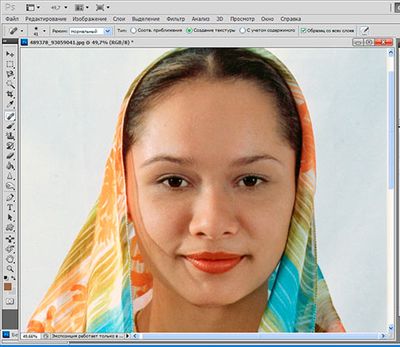
Kako povećati sliku u PhotoZoomPro
Također možete povećati digitalnu sliku koristeći PhotoZoomPro. Zahvaljujući ugrađenim algoritmima interpolacije i Moderna tehnologija S-spline ovaj program daje dobri rezultati. Radi s mnogim formatima: BMP, JPEG, TIFF, PNG, TGA. GIF. A ako postoji potreba za pripremom datoteka za interijer ili ispis velikog formata, program postaje gotovo nezamjenjiv. Program PhotoZoomPro možete preuzeti na službenim stranicama  benvista.com.
benvista.com.
Princip povećanja slike
Ako imate izvornu sliku visoke kvalitete, možete dobiti fotografije velike veličine bez gubitka kvalitete. Pogledajmo princip povećanja digitalne slike pomoću programa PhotoZoomPro.
